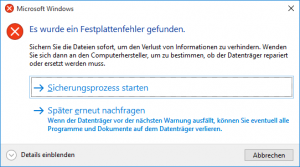Im Prinzip reicht es, von einer virtuellen Maschine die vhdx-Dateien zu sichern, aus der ihre virtuellen Festplatten bestehen. Falls die originale VHD beschädigt ist, restauriert man einfach die gesicherte Datei. Man kann sogar eine neue VM anlegen und statt einer leeren Festplatte die gesicherte Datei verwenden, aber dann sieht es für das Gastbetriebssystem so aus, als ob es sich um einen neuen Computer handelt, und Windows verlangt eine Aktivierung. Wichtig ist daher, zusätzlich die Dateien unter „%ProgramData%\Microsoft\Windows\Hyper-V\Virtual Machines“ zu sichern. Wo genau die Dateien liegen, hängt von den Einstellungen ab:
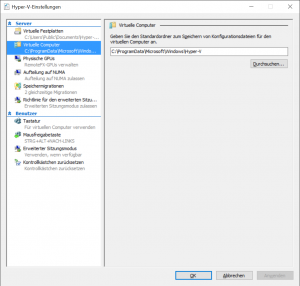
Windows PowerShell Copyright (C) 2015 Microsoft Corporation. Alle Rechte vorbehalten. PS C:\WINDOWS\system32> Get-VMHost | Format-List -Property VirtualHardDiskPath,VirtualMachinePath VirtualHardDiskPath : C:\Users\Public\Documents\Hyper-V\Virtual Hard Disks VirtualMachinePath : C:\ProgramData\Microsoft\Windows\Hyper-V
Statt die Dateien von Hand zu kopieren kann man auch im Hyper-V Manager mit der rechten Maustastaste auf die VM klick und „Export“ wählen.